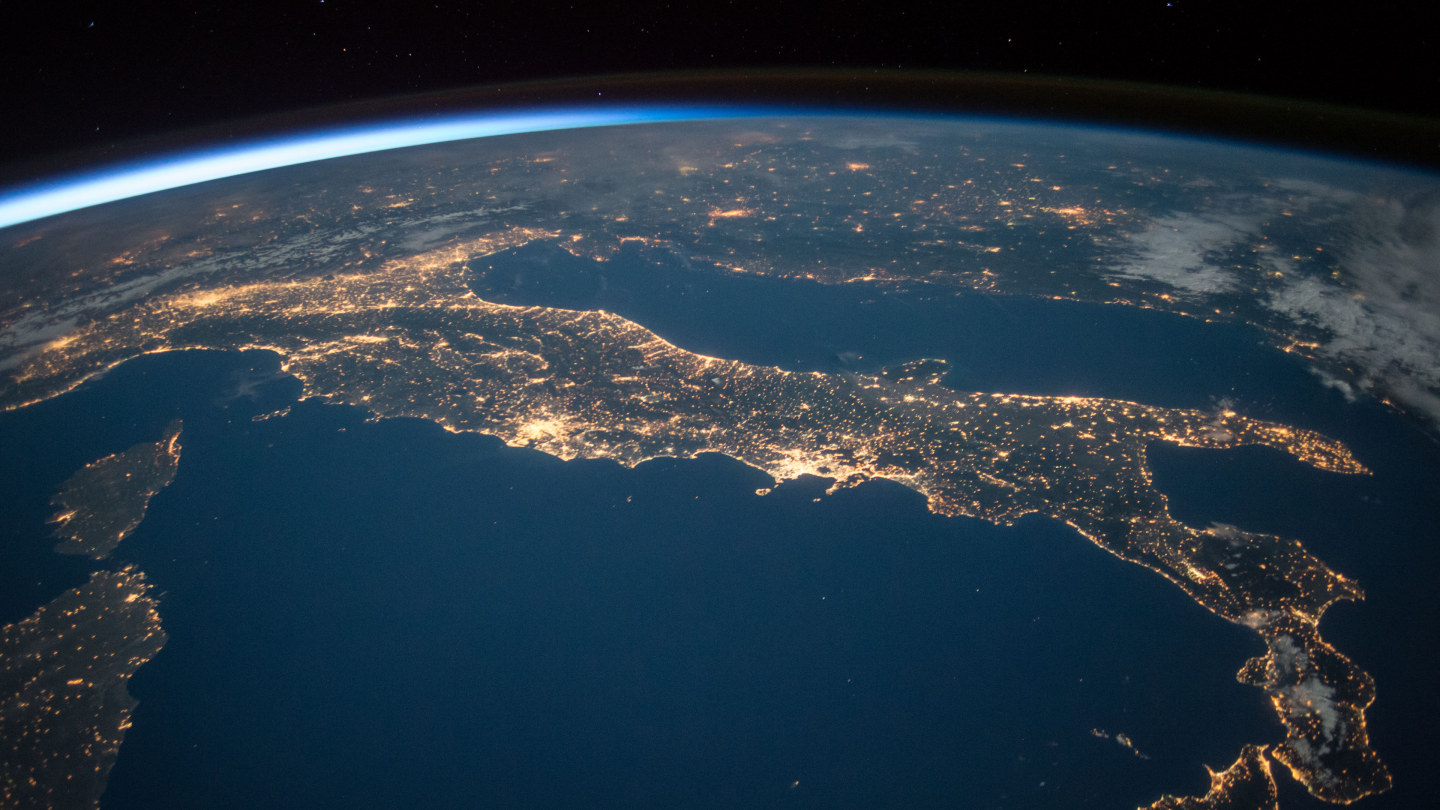
让你相见恨晚的Excel精髓攻略,吐血整理!三小时帮你提升90%的效率,这份Excel教程必须!(点赞收藏)

Excel能够满足工作中绝大部分的数据分析需求,很多小细节的设计会节省下工作中非常多的时间,比如:数据透视表的学习,可以自动更新日报、周报;比如一些筛选、排序的操作等等。软件基础操作是学习Excel的第一步,也是最重要的一步,软件操作不熟练,学习Excel两行泪!这一章节如果不熟练,在使用Excel的时候回碰上很多问题,甚至别人给了解答,也看不懂怎么操作!
一 、快捷键操作1)选择该列数据: Ctrl+Shift+上/下,加上左右可选择多列2)跳至表格最上或者最下:Ctrl+上/下3)复制粘贴:Ctrl+C/V,ctrl+c复制表格内容,ctrl+v粘贴表格内容。4)设置单元格格式
ctrl+shift+~ 常规
ctrl+shift+1 数值
ctrl+shift+2 时间
ctrl+shift+3 日期
ctrl+shift+4 货币符号
ctrl+shift+5 百分比
ctrl+shift+6 科学计算
ctrl+shift+7 边框5)查找替换
ctrl+F 查找
ctrl+H 替换6)重复上一步操作
f4,重复上一步操作,比如插入行、设置格式等频繁操作。7)超链接文本
超链接前加分号8)选择性粘贴转置
复制:选择性粘贴里面有仅值,转置(转置推荐transpose公式)9)相对引用与绝对引用
公式里面切换绝对引用,直接点选目标,按f4轮流切换。
$是绝对引用的符号,当引用“=a1”时,是相对引用,下拉填充会变成"=b2""=c3"
当引用“=$a$1”时,是绝对引用,下拉填充也是“=$a$1”10)快速填充
快速填充能取代大部分简单规律的分列、抽取、合并的工作。
二、函数
以下数据以表格数据为源数据
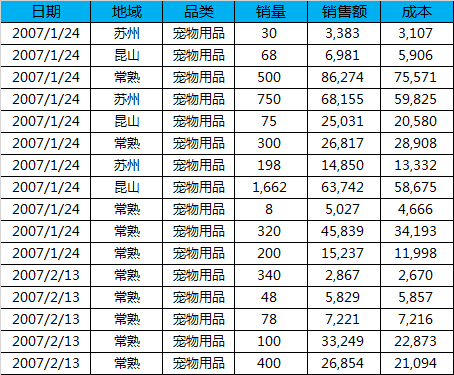
1 公式if/countif/sumif/countifs/sumifs
if、countif、sumif、countifs、sumifs,这几个一起学,用于条件计数、条件求和 1) countif函数
统计某个单元格区域中符合指定条件的单元格数目。Countif(range, criteria)
range是单元格区域,criteria是指定的条件表达式。
例子:COUNTIF(E2:E17,">30000")
销售额大于30000的有5个。 2) countifs函数
多个条件. countifs(条件区域1,条件1,条件区域2,条件2)
COUNTIFS(B2:B17,"苏州",D2:D17,">100")
苏州销量大于100的记录数 3) sumif函数
计算指定条件的单元格区域内数值和
Sumif(range,criteria,sum_range)
range是判断条件的单元格区域,criteria是指定的条件表达式。Sum_range是需要计算的数值所在的单元格区域。
SUMIF(A2:A17,"2007/02/13",E2:E17)
2007/2/13的销售总额 4) if函数
=if(条件,条件为真返回值,条件为假返回值)
IF(E2>10000,"优秀",IF(E2>5000,"良好","及格"))
如果销量>10000,那么表现优秀;5000<销量≤10000,那么表现良好,销量≤5000,及格。 2 公式max/min/large
这几个公式可以用于简单的数据分析,不进行赘述,但往往会跟其他函数混合使用。 3 vlookup函数 1) Vlookup函数可以用来解决什么问题?查找匹配
在数据表的首列查找指定的数值,并由此返回数据表当前行中指定列的数值。
vlookup(lookup_value,table_array,col_index_num,range_lookup)
其中,lookup_value代表需要查找的数值,table_array代表需要查找的单元格区域,col_index_num是返回的匹配值的列序号,range_lookup是true/false的逻辑值,精确--FALSE,不精确—TRUE
如下表所示,查找学籍号对应的姓名。
Vlookup(I2,$A:$G,2,FALSE)
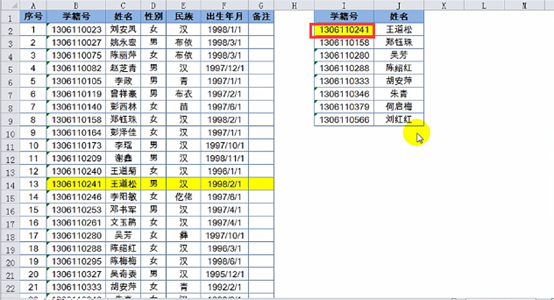
工作界面一些必须掌握的知识:自定义快速访问栏:(把你常用的工具往里面扔)
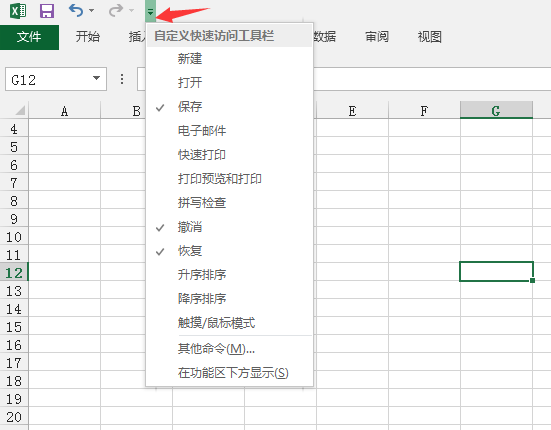
展开选项卡里有默认的一些工具,打了勾的你可以取消勾选从快速访问栏里删除。
添加常用工具到快速访问栏
以格式刷和框线编制为例
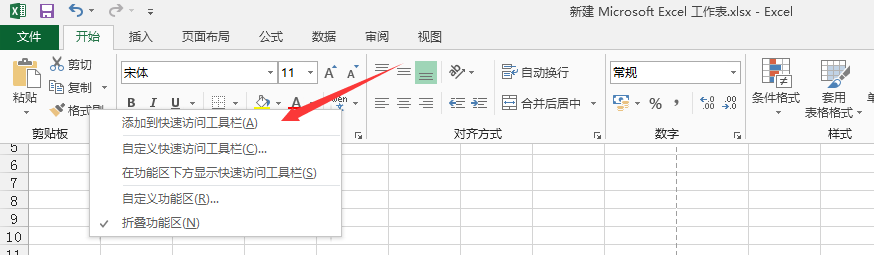
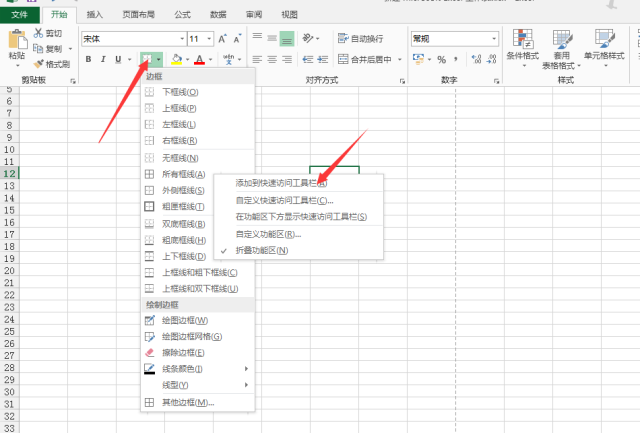
找到你常用的格式刷和边框线后-鼠标右键-弹出栏目里悬着添加到快速访问工具栏中。
添加后的效果
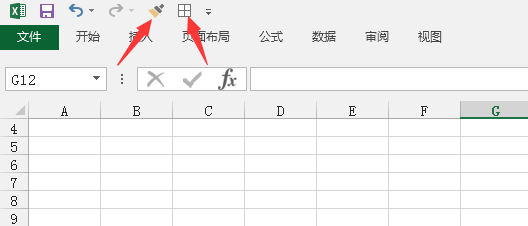
这样你就可以快速找到和使用这两个常用工具了。功能区的隐藏与显示
现在展开的是开始标签栏中的功能区,我们要隐藏只需双击开始标签就可以了,另外也可以使用快捷键CTRL+F1。状态栏:
我先尝试输入一组数值,选定后你们看看状态栏的效果。
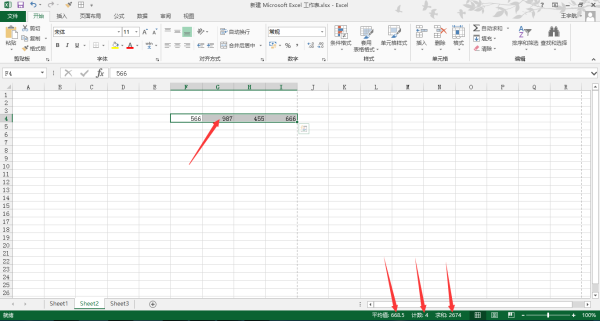
底下显示了平均值、计数、求和等信息。当然,我们还可以根据需要使状态栏显示更多的信息。对状态栏鼠标右击即可。
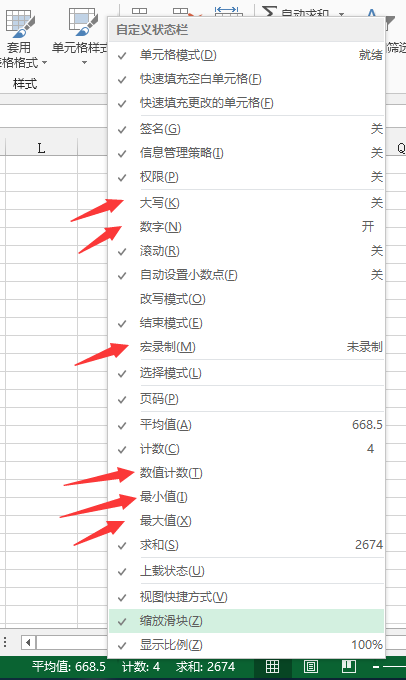
缩放比例:
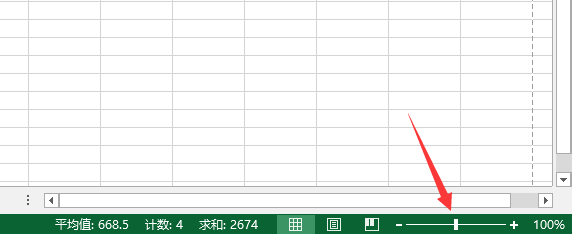
可以对工作簿进行放大缩小,当然我用得更多的是快捷键CTRL+滚轮。2.基本操作文件标签栏里有信息、打开、保存、另存为等等选项,但我的建议是用快捷键把这几个功能调出来就可以了。新建:CTRL+N打开:CTRL+O保存:CTRL+S另存为:F12
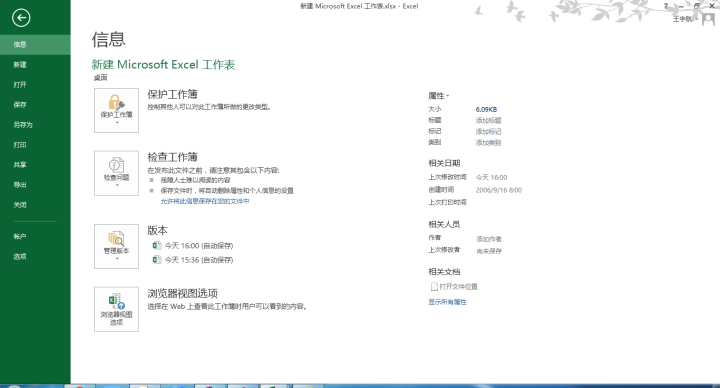
从打开界面里面找最近打开的文件从打开界面里面固定一直要用的文件
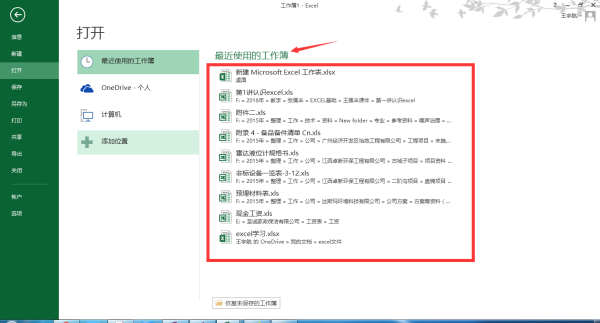
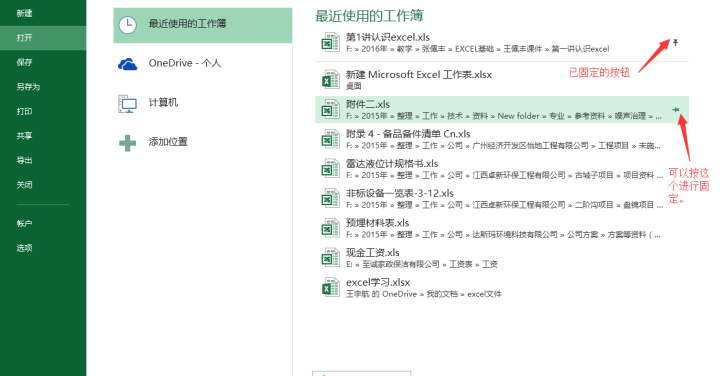
常用位置也可以进行固定:输入、编辑快捷键:enter,向下单元格(隔列输入)输入;tab,向右单元格输入(隔行输入);ESC取消所有输入内容。
还可以先框选,后配合Tab和Enter键输入
单元格内容显示不全面可以双击列标(行标)右下方,使之显示完整。
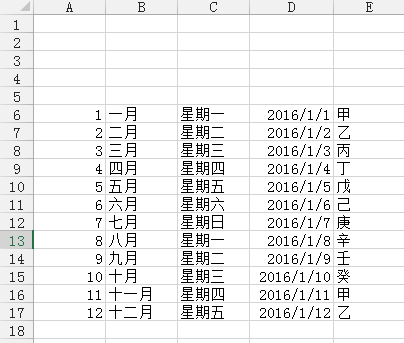
到底哪些可以填充,哪些不可以,到哪里看得到文件-选项-高级
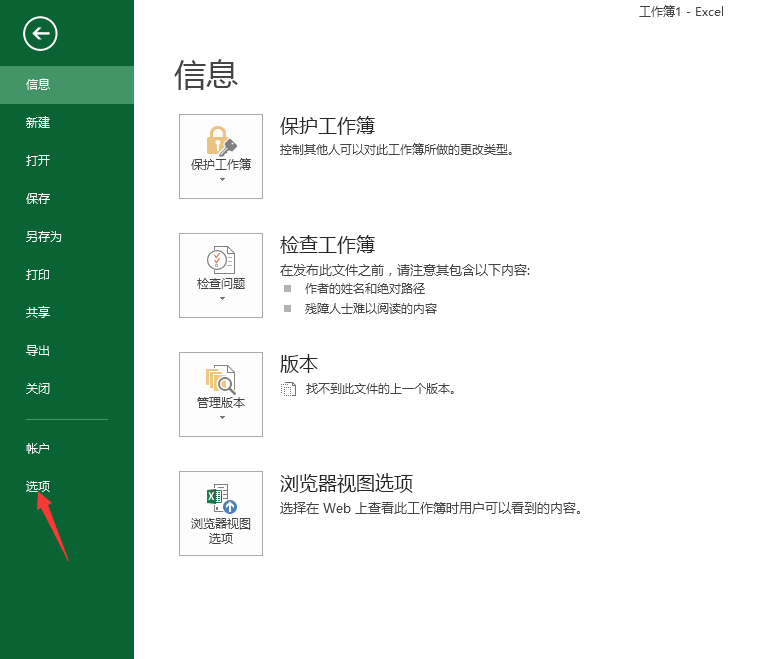
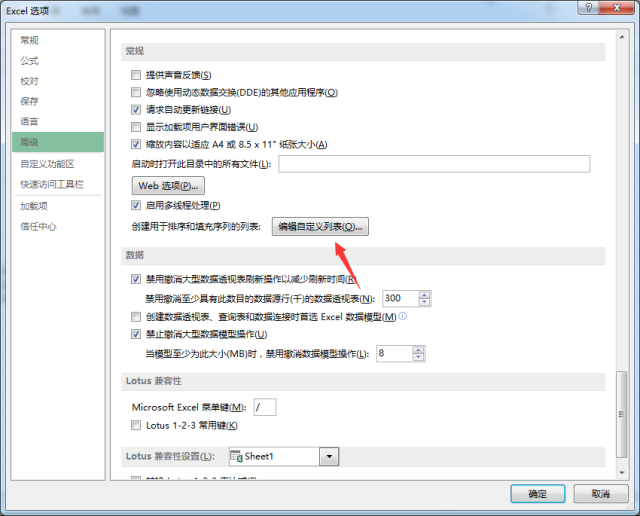
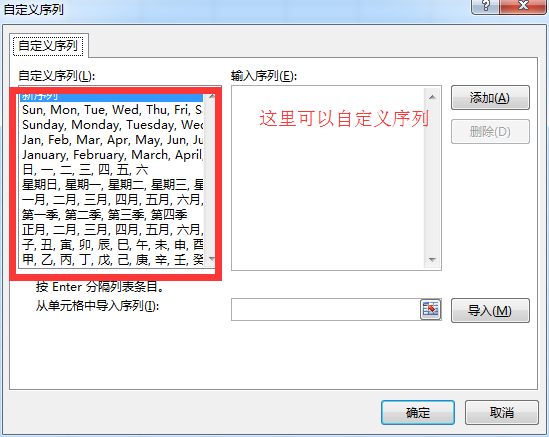
所以默认的方框里的是可以自动填充的,而如有需要自定义填充,可以自定义填充。
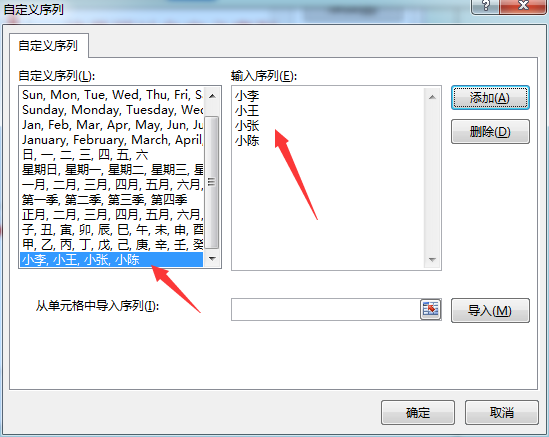
两种填充方式:(重复填充和序列填充)

如何切换,再鼠标往下拉的时候,同时按住CTRL,进行这两种方式的切换。快速选择行列快速选择整行整列,点击相应的行标、列标即可快速选择多行多列,配合SHIFT选择连续行列,配合CTRL不连续选择行列。快速插入行列插入行默认是往选中的单元格上(左)插,你要插入几行(列),就选中几行(列)
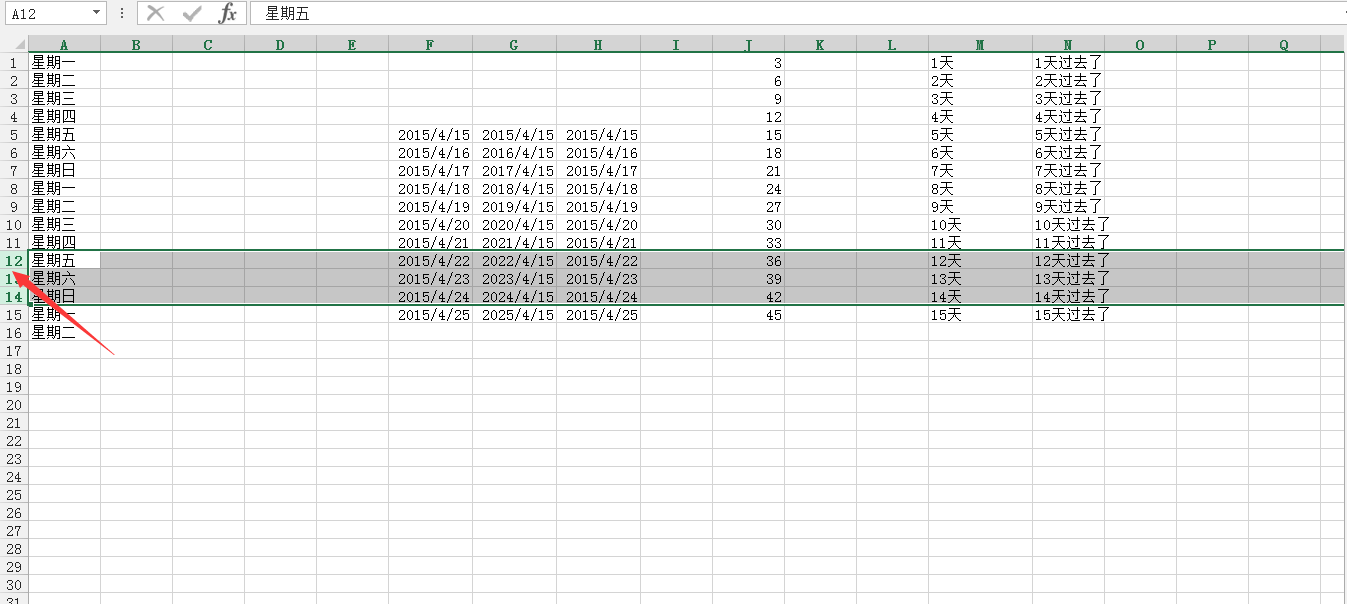
右击插入(I)后的效果
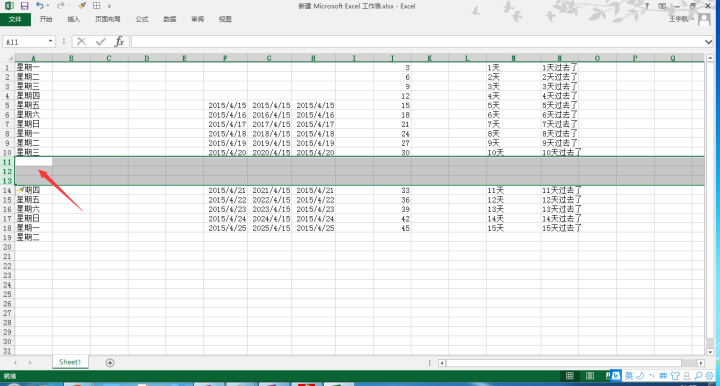
选中有内容的一组单元格
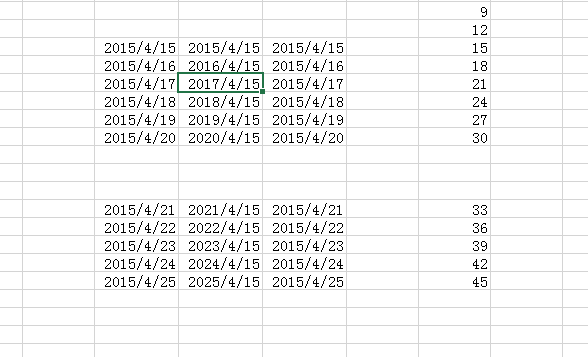
选中这组中的一个有内容的单元格,然后在CTRL+A
效果图
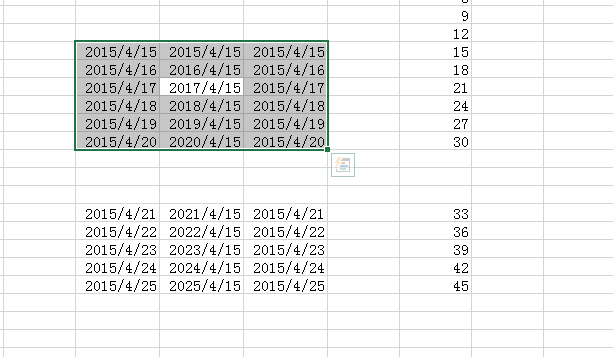
最后说一下,么古是一个有着7年工作经验的Excel数据分析师,关于Excel常用的百个快捷技巧,学习干货和视频。需要的伙伴可以滴滴我,找我拿干货,分享给大家。对于学习Excel有任何问题(学习方法,学习效率,如何进阶)都可以问我。希望你也能凭自己的努力,成为下一个优秀的Excel高手!
我会在知乎长期更新下去,欢迎知友前来围观,看到这里了顺手给我点个赞吧~相互学习,相互支持!


















 for 'xxx' is missing)
